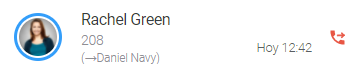2.5.4 Historial de llamadas
Para abrir la lista de llamadas, haz clic en . La lista de llamadas proporciona una vista general de tus llamadas. Se muestran todas las llamadas perdidas, recibidas, salientes y los mensajes de voz recibidos.
|
Símbolo
|
Explicación
|
|---|---|
|
Llamada perdida
|
|
|
Llamada recibida
|
|
|
Llamada saliente
|
|
|
Nuevo mensaje del buzón de voz
|
|
|
Buzón de voz
|
|
|
Resumen o transcripción de llamadas de Shomi
|
|
|
Llamada contestada tras desvío
|
|
|
Llamada no contestada tras desvío
|
Haz clic en la imagen de perfil de una entrada para ver el perfil de usuario del contacto e iniciar una llamada.
Campo de búsqueda
En la campo de búsqueda del Historial de llamadas, puedes buscar por nombre y número de teléfono. La consulta de búsqueda se recuerda cuando navegas entre las pestañas.
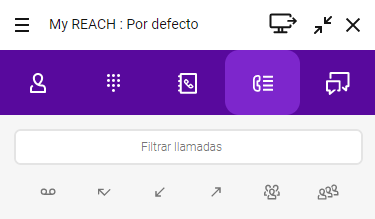
También puedes filtrar las entradas según varios criterios.
Mensajes de voz
El historial de llamadas te permite acceder a tus mensajes de voz. Puedes seleccionar mensajes individuales para escucharlos o eliminarlos.
Así escuchas tus mensajes de voz
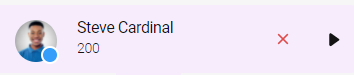
Números de teléfono no resueltos
Puedes añadir detalles de contacto a un número de teléfono sin resolver en tu historial de llamadas y añadir el contacto a tus contactos personales.
Para añadir información de contacto a un número de teléfono no resuelto desde el historial de llamadas

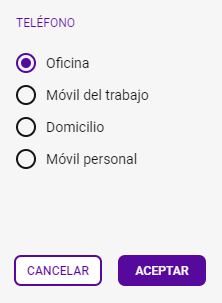
La ejecución de la acción puede llevar algún tiempo.
Llamadas desviadas
El historial de llamadas muestra información sobre los desvíos. Si has activado el desvío de llamadas y se desvía una llamada entrante, aparece una entrada en la lista de llamadas.
Ejemplo: Rachel Green te ha llamado. Has avanzado activamente hacia Daniel Navy. La llamada se desvía. Daniel Navy respondió a la llamada :
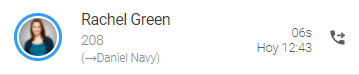
Ejemplo: Rachel Green te ha llamado. Has avanzado activamente hacia Daniel Navy. La llamada se desvía. Daniel Navy no respondió a la llamada :